문서 라이브러리란?
문서 라이브러리는 사용자와 동업자가 파일을 쉽게 찾고, 함께 작업하고, 어떤 장치에서든 액세스할 수 있는 안전한 장소를 제공합니다. 예를 들어 특정 프로젝트 또는 특정 클라이언트와 SharePoint 모든 파일을 저장할 수 있는 문서 라이브러리를 사용할 수 있습니다. 파일을 추가하거나 폴더 간에 파일을 이동하는 것은 한 위치에서 다른 위치로 끌어서 놓는 것만큼 쉽습니다.
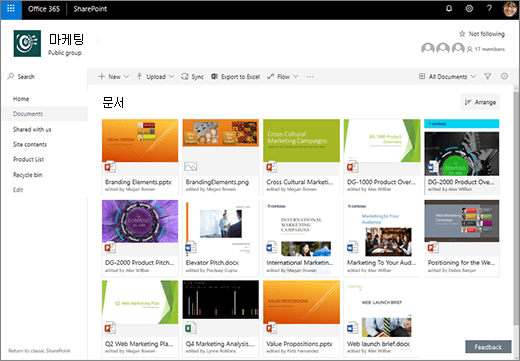
참고: 화면이 이 화면과 다른가요? 관리자는 문서 라이브러리에 클래식 환경이 설정되어 있을 수 있습니다. 이 경우 라이브러리 소개를 참조하세요. 문서 라이브러리 소유자, 사이트 소유자 또는 관리자인 경우 기본 환경을 설정하는 단계에 대한 새 또는 클래식에서 문서 라이브러리의 기본 환경 전환을 참조하세요.
참고: 일부 기능은 현재 클래식 환경에서만 사용할 수 있습니다. 클래식 환경으로 SharePoint 페이지 왼쪽 모서리에 있는 클래식 버전으로 돌아가기 를 클릭합니다.
기본 사이트는 SharePointSharePoint Server 2019 문서 라이브러리를 포함하며 새 사이트를 만들 때 자동으로 만들어집니다. 필요한 경우 사이트에 추가 문서 라이브러리를 추가할 수 있습니다. 예를 들어 파일 집합에 대한 액세스를 제한해야 하는 경우 유용합니다. 각 문서 라이브러리에는 파일, 폴더 및 각 파일에 대한 주요 정보(예: 파일을 만든 사람 또는 마지막으로 수정한 사람)가 표시됩니다. 이 정보를 사용하여 파일을 구성하고 쉽게 찾을 수 있습니다.
문서 라이브러리에서 다음을 할 수 있습니다.
-
라이브러리에 대한 액세스 권한이 있는 사용자, 라이브러리에 있는 폴더 또는 라이브러리 내의 개별 파일에 대한 액세스 권한을 제어합니다.
-
파일(예:마지막으로 수정된 시간)에서 활동을 추적하고 변경된 경우 알림을 수신합니다.
-
문서 라이브러리에 라이브러리 외부에 저장된 링크(예: 다른 라이브러리에 있는 파일에 대한 링크 또는 외부 웹 페이지에 대한 링크)에 링크를 추가합니다.
-
문서 라이브러리에서 링크, 파일 또는 폴더를 강조 표시하여 사용자와 다른 사람이 빠르게 연결될 수 있습니다.
한번 살펴보겠습니다.
문서 라이브러리 페이지의 왼쪽 위에 주 메뉴가 있습니다.
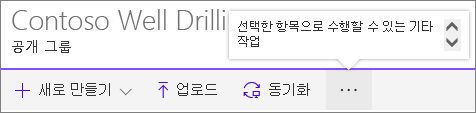
여기서 새 폴더, 문서 또는 문서 라이브러리 외부에 있는 폴더에 대한 링크를 만들 수 있습니다.
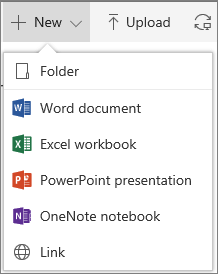
참고: 문서 유형 목록은 사용 권한 및 사이트가 설정된 방법에 따라 달라집니다.
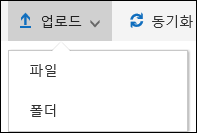
참고: 폴더는 현재 에서 지원되지 Internet Explorer.
새 동기화 앱과 파일을 동기화하거나 OneDrive 알림이 변경될 때 알림을 받을 수도 있습니다.
문서 라이브러리 페이지의 오른쪽 위에 있는 보기 옵션을 클릭하여 문서 라이브러리 보기를 목록, 압축, 타일 보기로 변경합니다. Internet Explorer 를 사용하는 경우 파일 탐색기에서 보기를 클릭하여 파일 Windows 파일 탐색기에서 문서 라이브러리를 열 수 있습니다. 또한 저장 보기를 클릭하거나 라이브러리 소유자 또는 관리자인 경우 현재 보기 편집을 클릭하여 라이브러리 설정 페이지에서 보기를 편집하거나 만들 수 있습니다.
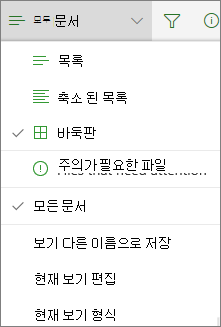
새 열을 추가하고 목록 보기에 있는 경우열 머리 단추의 오른쪽에 + 또는 + 열 추가를 클릭하거나 타일 보기에 있는 경우 열 머리 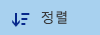

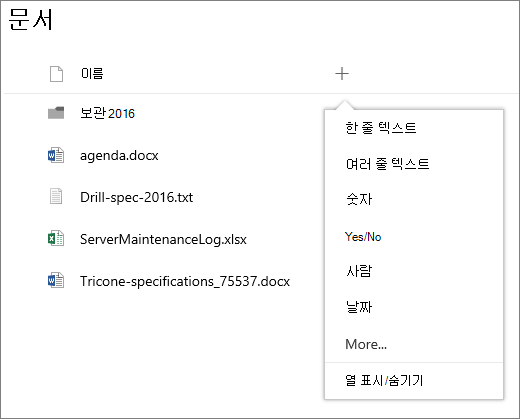
필수 속성,최근 활동 또는 파일이 공유되는 사용자와 같은 파일 또는 폴더에 대한 정보를 정보 창에서 보고 편집할 수 있습니다. 정보 창을 표시하거나 숨기려면 파일 또는 폴더를 선택하고 주 메뉴의 오른쪽에서 
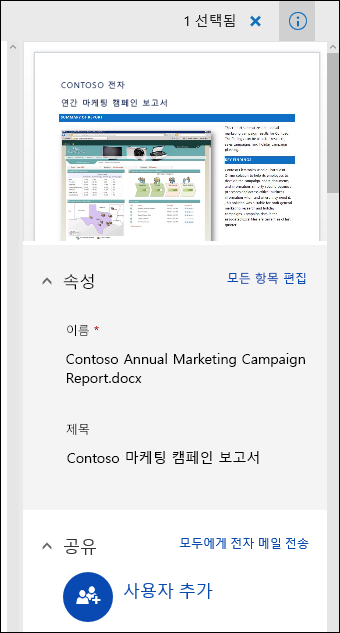
폴더 또는 파일을 선택하면 문서 라이브러리 왼쪽 위에 있는 메뉴가 해당 폴더 또는 파일에서 수행할 수 있는 작업 목록으로 변경됩니다.
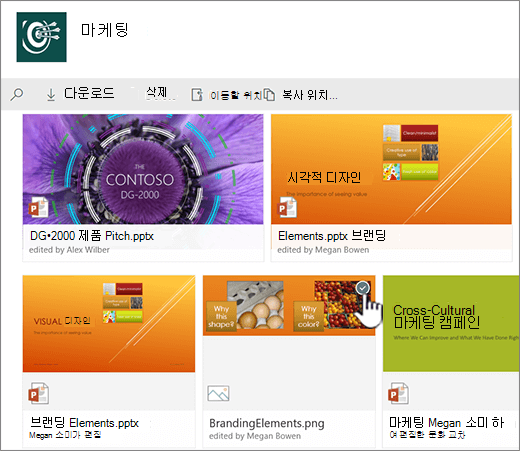
참고: 축소판 그림 보기에서 파일 또는 폴더 메뉴를 노출하려면 축소판 그림의 오른쪽 위 모서리를 클릭합니다.
파일 이름을 마우스 오른쪽 단추로 클릭하거나 목록 보기에서 파일 이름 옆에 있는 줄임표를 
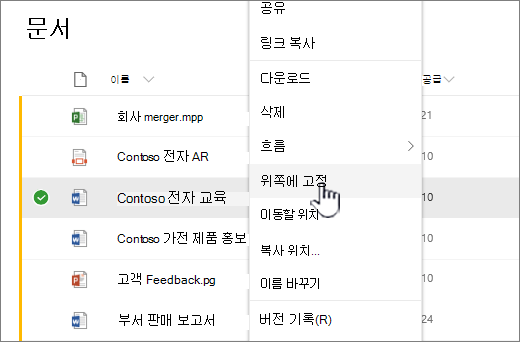
시작할 준비가 되셨나요?
다음은 진행하기 위해 몇 가지 추가 도움말 문서입니다.
문서 라이브러리 대신 문서 라이브러리를 언제 사용해야 회사 또는 학교용 OneDrive ?
파일을 저장하는 가장 좋은 OneDrive SharePoint 파일을 저장해야 하나요?










